收藏!审核人员使用手册

即将于2021年9月15日起开始试运行,欧博官网2021年12月1日起正式运行。认证君为大家带来一份《审核人员使用手册》,收藏起来!

第1章 登录
1.1 下载微信小程序
方式一
1. 登录微信,点击底部“发现-小程序”
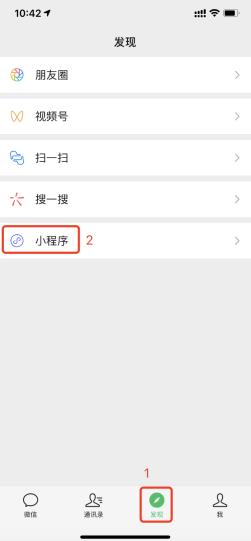
2. 在搜索框内输入“认证到”并选择小程序
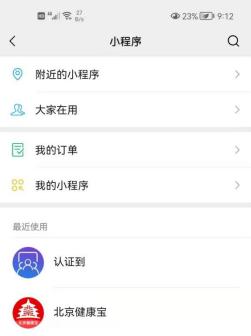
方式二
登录微信,使用扫一扫功能,扫描下方小程序码/二维码。
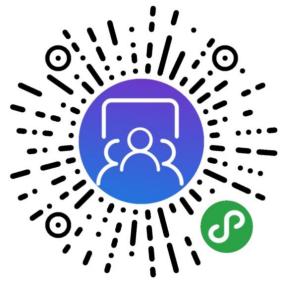
或访问 https://xcsh.cnca.cn系统,微信扫一扫首页右下方小程序码
1.2 登录系统
注:
用户名:默认为审核员在CCAA认证人员注册与管理系统备案的手机号,如有变更,请到登录页面“旧手机号已不再使用(修改登录手机号)”或联系所在认证机构。
初始密码:lw123456 (登录后自行修改)
1. 输入手机号、密码,进行“登录”
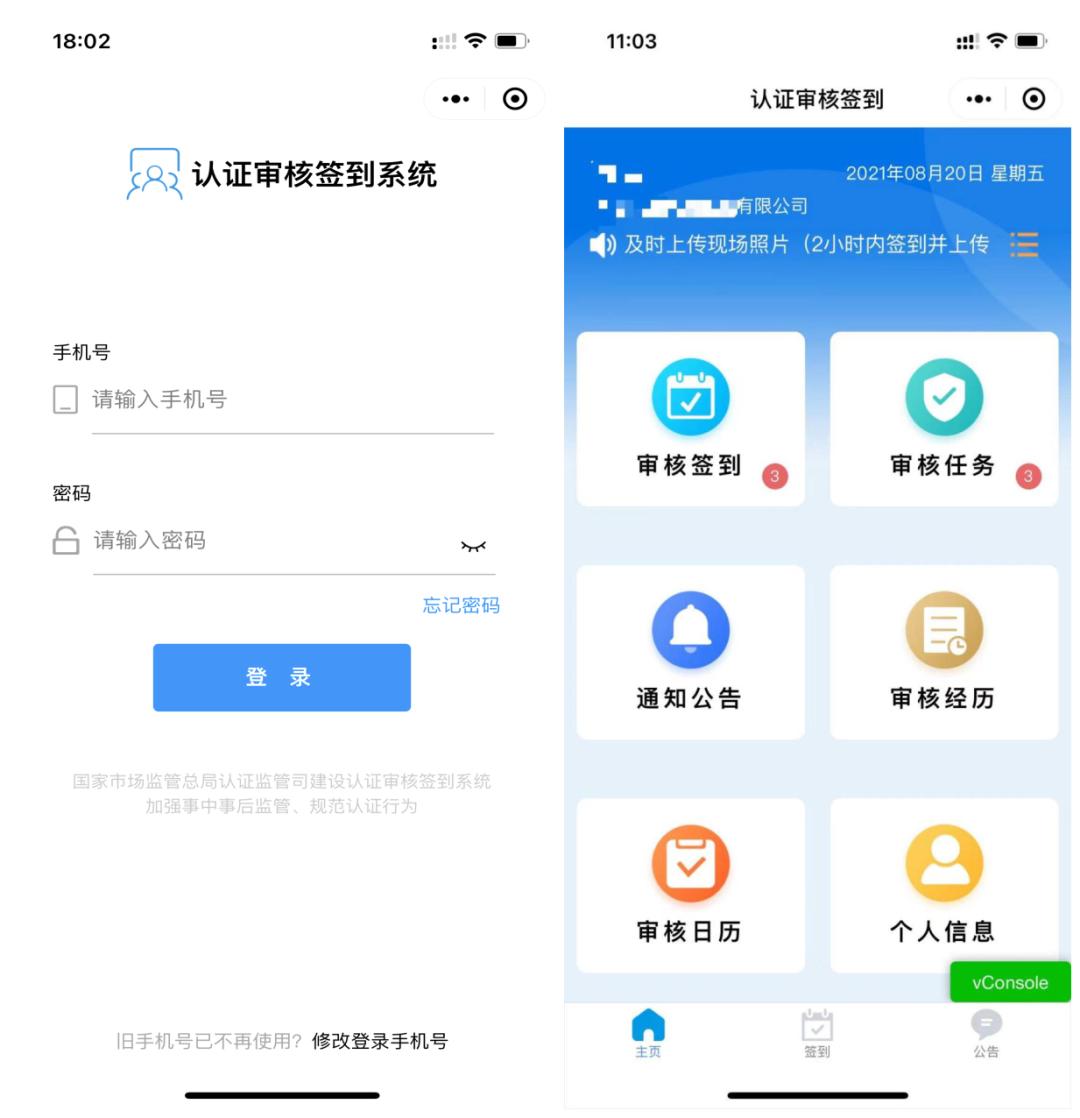
第2章 现场审核签到
2.1 签到要求
(一) 须签到领域
质量管理体系、环境管理体系、职业健康安全管理体系(以下简称三体系)领域。小程序中用红色*号提示。多领域审核(同一天同一家企业多个审核计划),根据不同领域情况,可以选择分别签到/签退,或者同时签到/签退:即签到/签退任意一个审核计划,同一天同一家企业其他审核计划默认签到。
(二) 以审核组为单位进行签到
以审核组为单位进行签到,审核组中任一审核人员可代表审核组进行签到。
(三) 一次审核须两次签到
审核首次会议开始时签到一次、审核末次会议结束时签到一次,欧博系统自动记录签到时间、位置。
首次会签到、末次会签退可以由组内不同的审核员操作,组内任一审核员进行签到操作后,组内其他审核员登录时都会显示项目审核状态(已签到/已签退),签退仅在审核结束当日才能操作。
(四) 上传首、末次会议照片
签到时须上传现场审核首、末次会议照片(1-3张)。照片应能识别审核组全体成员(含技术专家、远程审核人员、实习审核员)及被审核企业。
(五) 异常说明
签到端提示签到异常时,审核员应在签到端提交异常说明。
2.2 开启定位
1. 请确认手机定位服务是开启状态。
2. 允许微信小程序使用定位。
苹果系统
设置 – 隐私 – 定位服务 – 打开
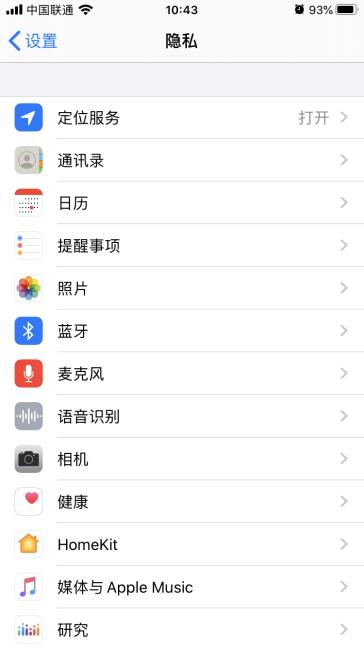
安卓系统
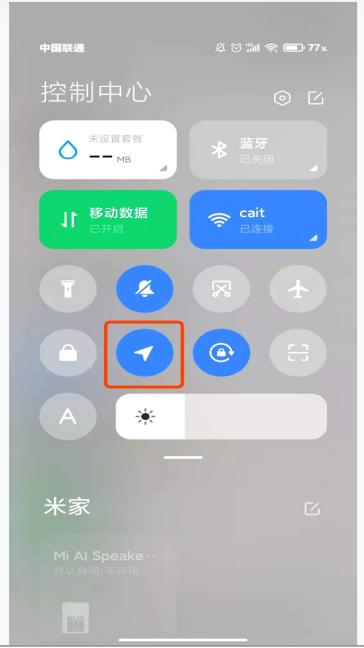
2.3 单个领域签到
注:先打开手机定位且授权微信使用。参考2.2 如何开启定位。
1. 点击主页导航菜单:审核签到(系统默认匹配当天现场审核任务信息);或点击底部菜单:签到,进入签到界面
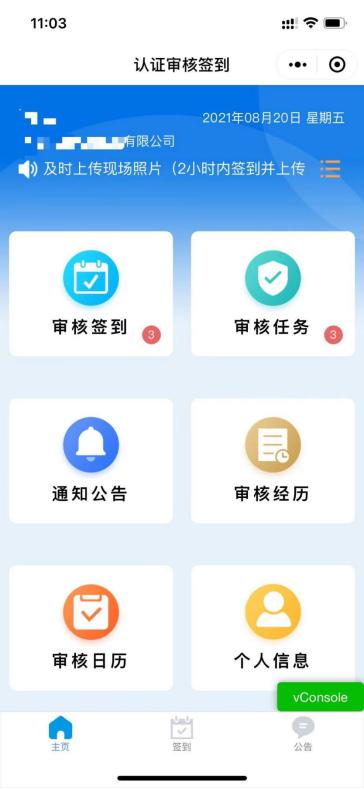
2. 当天有多审核任务,左右滑动选择要签到的具体审核任务;
点击上方“签到”按钮,进入签到界面;
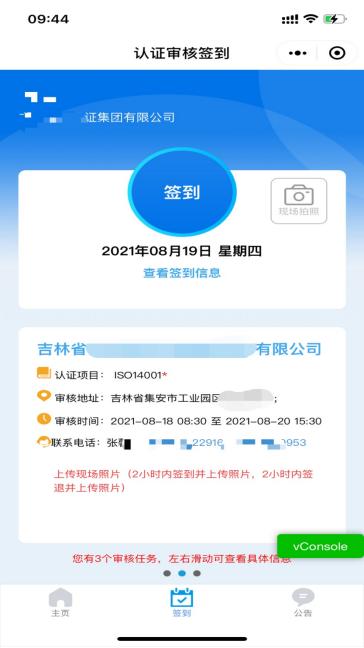
注意:*号为必签领域!
手机启用定位功能后,地图上默认显示审核员当前所在位置,审核员可在半径2公里内调整签到地点(在圈定范围内调整);
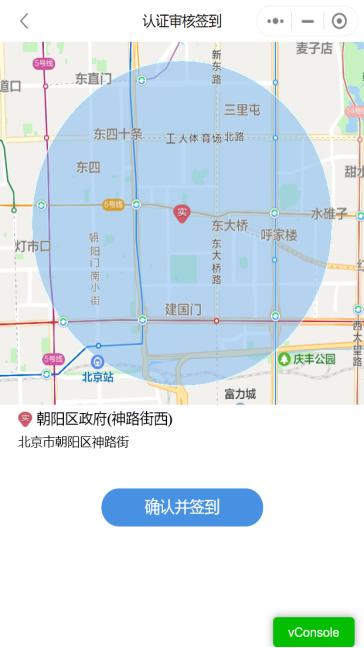
点击“确认并签到”,如果“手机当前定位与审核计划上报审核地址偏差过大”,系统出现提示,点击“确定”,签到成功
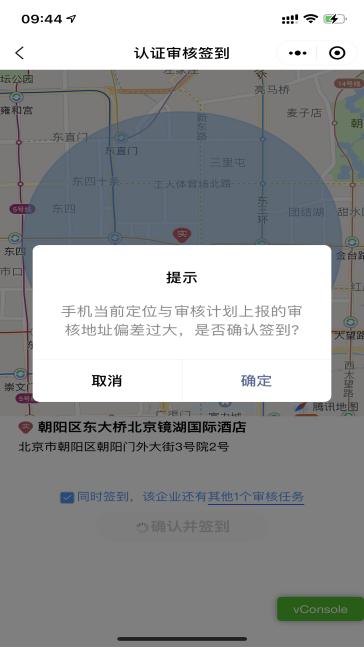
签到成功后,欧博娱乐点击“现在上传”,可同时上传现场照片;点击“稍后上传”,后续可在计划详情界面上传照片
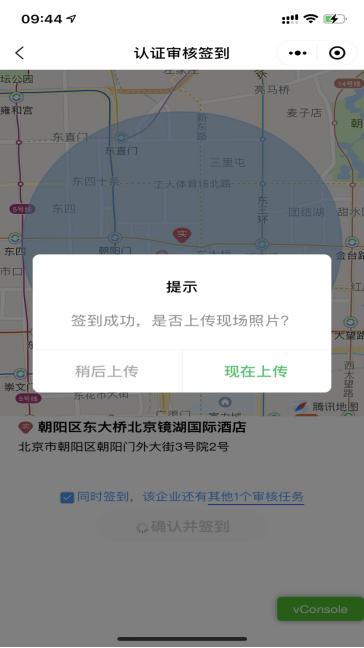
点击“现场拍照”,上传照片包括:首末次会议照片(必传)、现场照片。
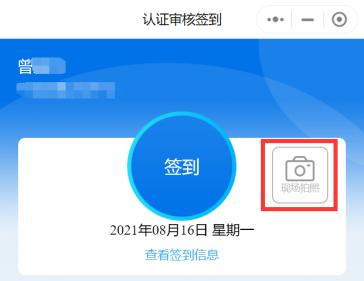
2.4 多个领域签到
同一天同一家企业有两个或多个审核任务时,进入签到页面,如下图,多了一个选项“同时签到,该企业还有其他X个审核任务”
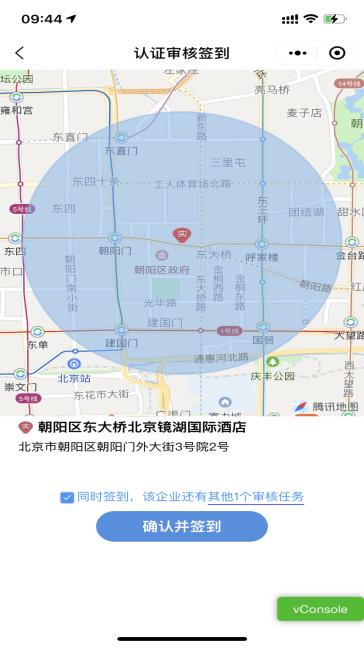
勾选
,点击“确认并签到”按钮,则多个审核任务一起完成签到;
注: 在进行多领域审核任务签到时,代表审核组进行签到的审核员应同时是多个任务审核组的成员,如三体系一起签到,负责签到的A审核员,应同时是三体系的审核组成员。如A仅是质量管理体系和环境管理体系审核组成员,则职业安全健康管理体系任务审核员小程序账号中会显示未签到。
不勾选此选项,点击“确认并签到”按钮,则本审核任务单独完成签到,其他审核任务需另外进行签到操作。签退功能操作类似。
点击后面的“其他X个审核任务”链接,欧博allbet可以查看审核任务详细内容,如下图所示:
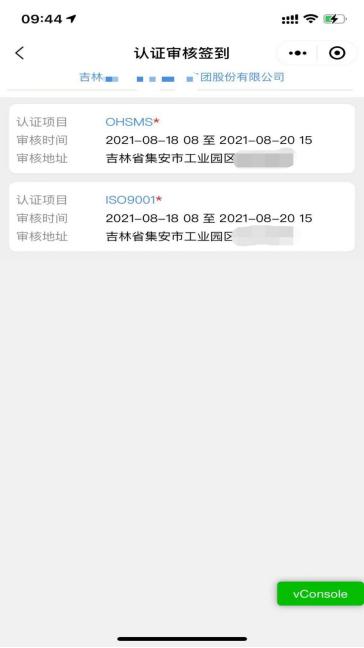
2.5 单个领域签退
(注:仅在审核结束当日才能签退;签到1小时后方可操作签退)
1. 进入签退页面
如果当天不是审核结束当日,签退按钮灰色,无法使用。
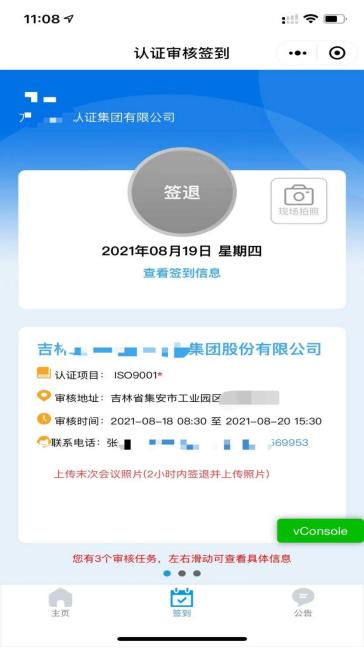
注意:*号为必签领域!
2. 签退操作方法与签到操作方法相同。
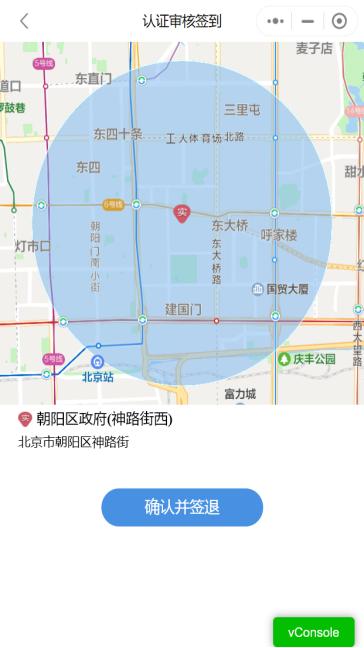
2.6 多个领域签退
(注:仅在审核结束当日才能签退;签到1小时后方可操作签退)
操作步骤同多个领域签到。
2.7 上传照片
2.7.1 会议照片要求
签到时须上传现场审核首、末次会议照片(各1—3张),以审核组为单元,照片应能识别审核组全体成员(含技术专家、远程审核人员、实习审核人员)及被审核企业。
注意:
1.拍照应优先采用在小程序中拍照方式。客观条件导致无法在小程序拍照时,可采用从手机相册选择。
2.首、末次会议场景照片应包含审核组全体成员,会议场景照片中无法识别审核组全体成员的,应补充1张能识别审核组全体成员的照片。
3.被审核企业的可识别信息可以是企业标志,也可以是企业参会人员,或其他可以识别企业的信息。审核员可根据实际情况选择。
4.采用现场审核和远程审核相结合方式时,可将远程审核人员视频参加首末次会的情况进行拍照。
5.如首末次会议照片传3张仍不能满足需要,可在“其他照片”中补充上传,“其他照片”最多可传9张。
规范会议照片示例:


2.7.2 上传操作
1. 进入签到页面
点击“现场拍照”图标或者点击“上传首/末次会议照片”文字,进入拍照界面
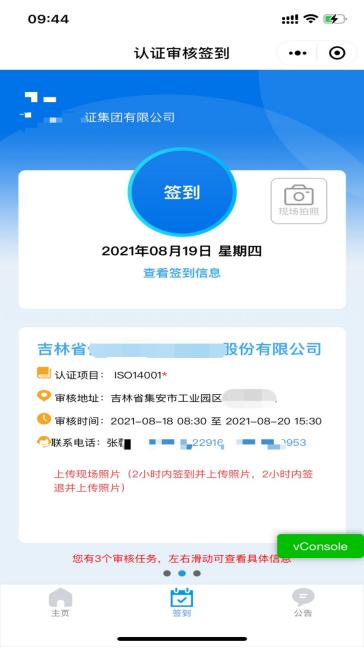
注意:*号为必须签到领域!
2. 进入拍照上传页面
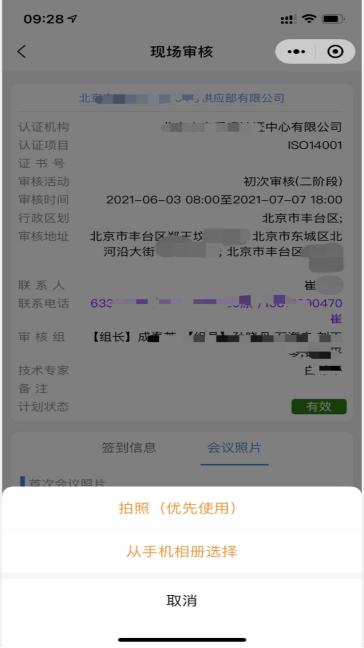
注意:*号为必签领域!
3. 点击上传照片,可添加照片;长按已上传图片,可直接删除。
2.8 查看签到信息
1. 审核计划未结束,进入签到页面,点击 “查看签到信息”
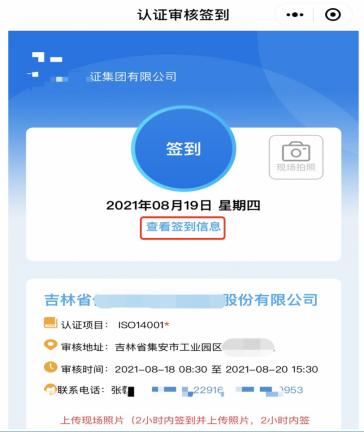
2. 审核计划已结束,进入“审核经历”,点击计划进入详情, “查看签到信息”
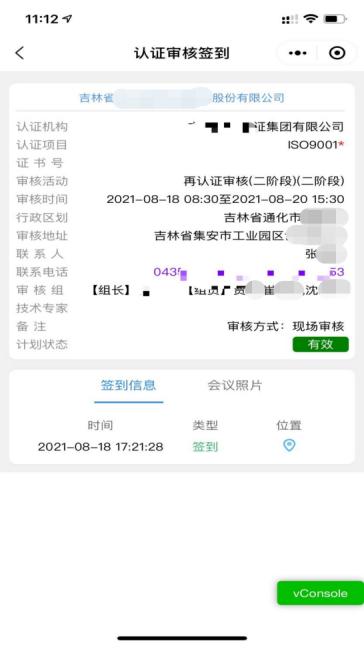

2.9 异常说明
出现未签到、地点偏差、未上传照片等异常情况时,审核组内审核人员可在“审核日历”功能填写异常信息,或将异常信息反馈给认证机构,由认证机构在“认证人员现场审核网络签到监管系统”对特定审核任务的异常行为进行说明。
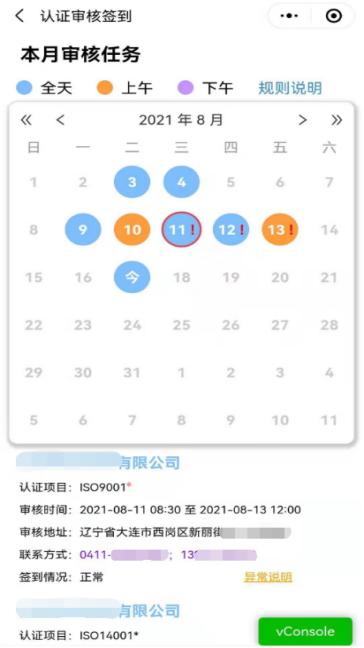
第3章 其他功能
3.1 审核任务
未结束审核任务/未开始审核计划
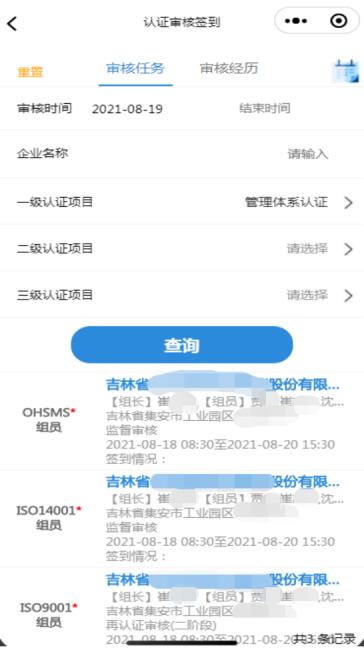
3.2 审核日历
1. 点击主页导航菜单:审核日历
2. 默认显示当月,用不同颜色标注计划类型(详见规则说明)
3. 点击日期,下方显示当天审核计划信息
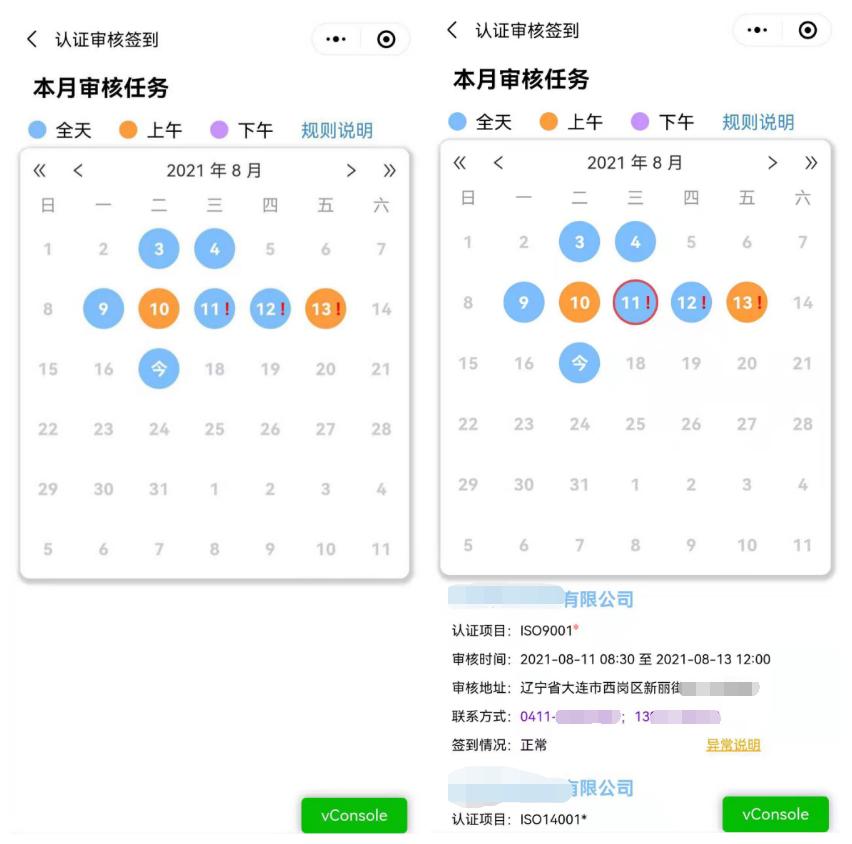
4. 日历上显示红色感叹号,表示签到异常,包括:未签到、地点偏差、未上传照片;点击“异常说明”链接填写异常原因。
5. 点击审核企业名称,查看计划详情
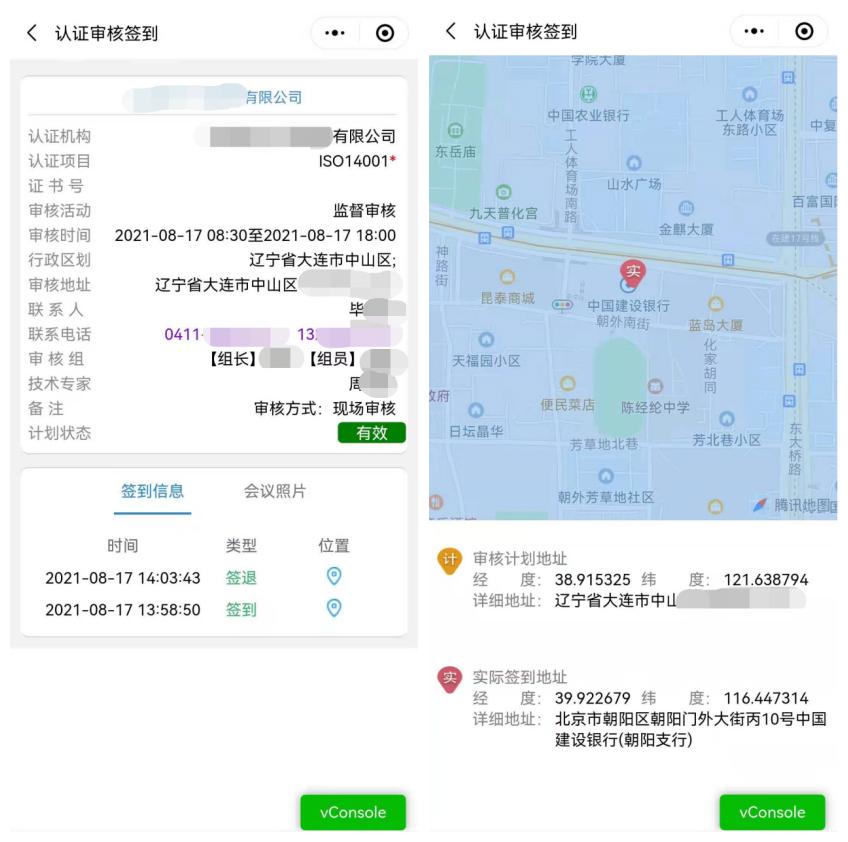
注意:*号为必签领域!
3.3 审核经历
已完成审核任务
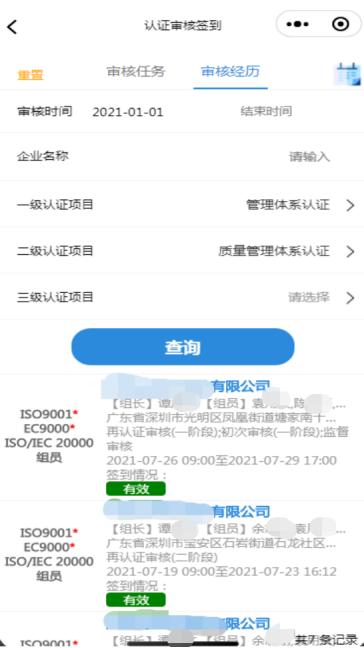
3.4 查看通知
1. 点击主页导航菜单:通知公告
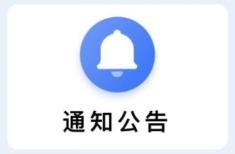
2. 进入通知消息列表
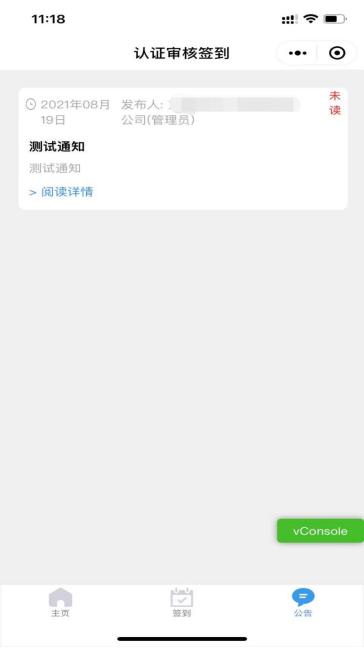
3. 点击通知,查看详情及附件信息
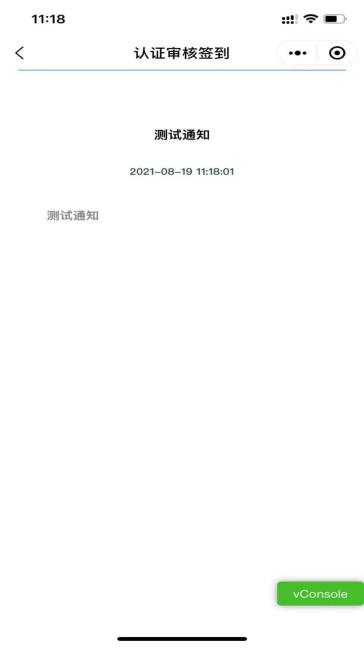
第4章 个人信息管理
4.1 修改密码
1. 点击主页导航菜单:个人信息
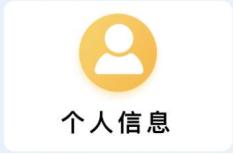
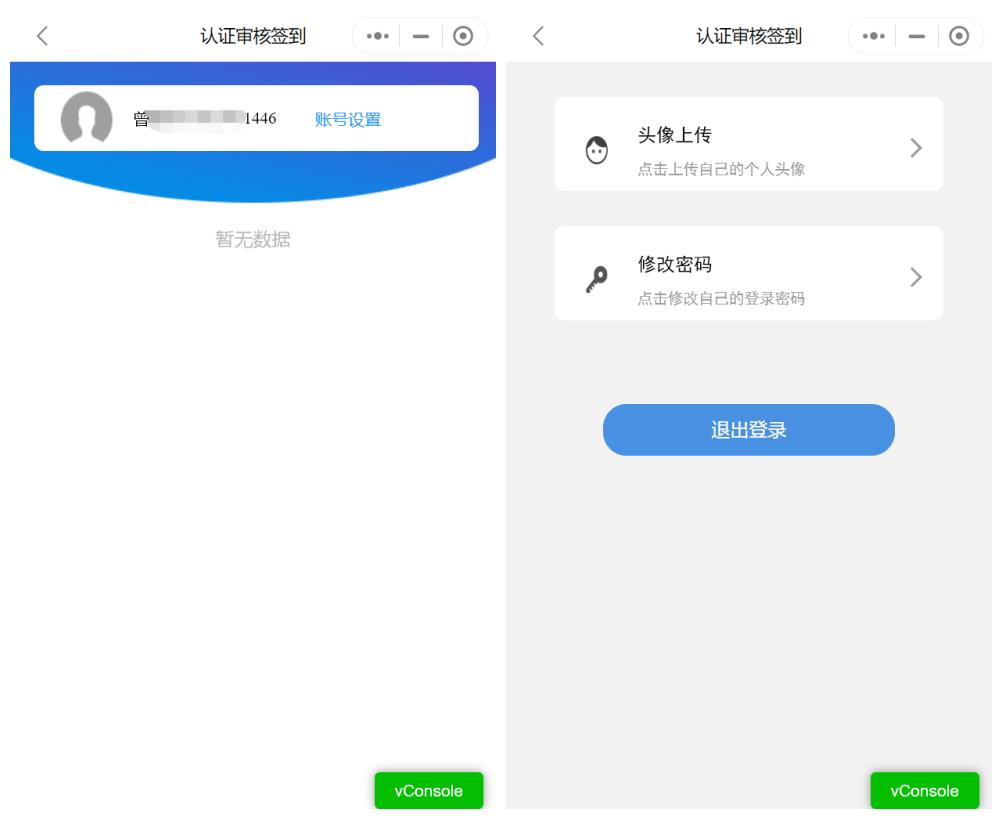
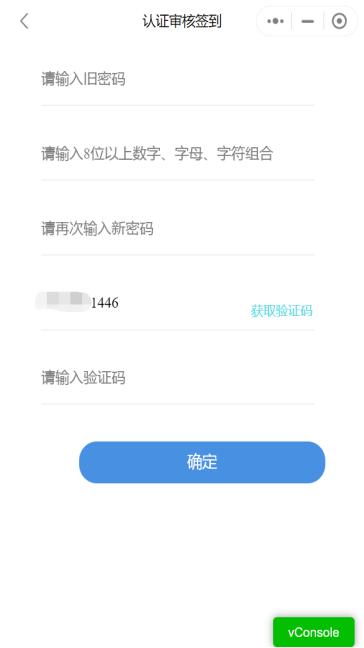
4.2 忘记密码
认证审核签到小程序登录页面-忘记密码
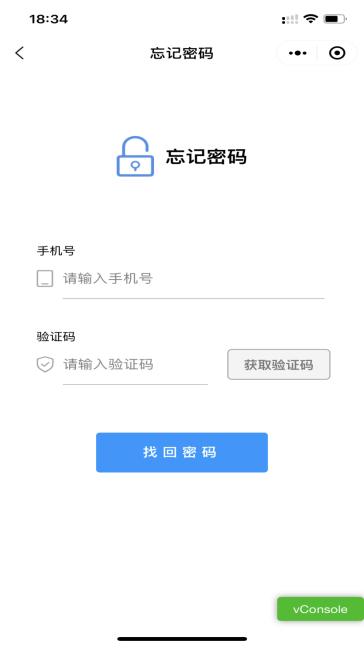
4.3 修改登录手机号
1. 点击认证审核签到小程序登录页面下方“旧手机号已不再使用(修改登录手机号)”,进入修改界面
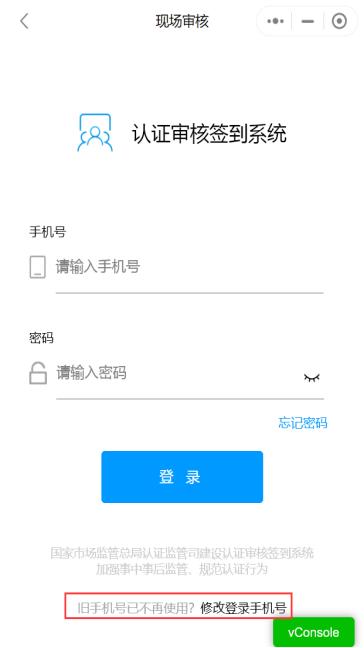
2. 录入姓名、证件号码(以签到系统的证件号码为准,默认与CCAA3.0的证件号码相同);非身份证,请选择“其他”证件类型
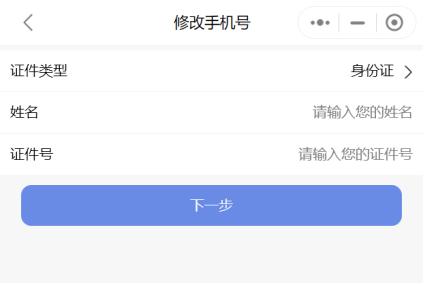
3. 验证通过,下一步输入新手机号
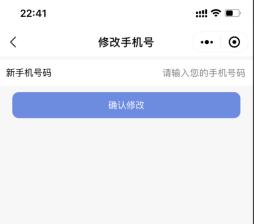
4. 修改成功,使用新手机号登录小程序
第5章 问题/答疑
5.1 签到小程序可以放桌面吗
安卓手机支持,苹果手机不支持。
5.2 无法登录
1,用户名或密码不正确
联系认证机构确认登录手机号是否正确;
如更换手机号,通过认证审核签到小程序登录页面下方“旧手机号已不再使用(修改登录手机号)”;
如忘记密码,可通过“忘记密码”功能重置密码,也可联系认证机构重置密码。
2,其他情况无法登录
请联系系统客服(010-58116300)。
5.3 审核签到无内容
审核签到仅显示当天现场审核任务,若当天无现场审核任务,系统显示:今日无现场审核任务。
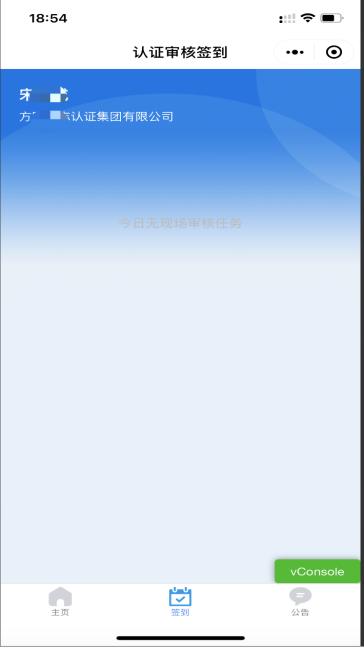
其他任务可在“审核任务”、“审核经历”功能查看。
5.4 任务结束,照片可以补传吗
通过“审核日历”或“审核经历”,查找具体审核计划,点击企业名称进入详情界面,上传照片。
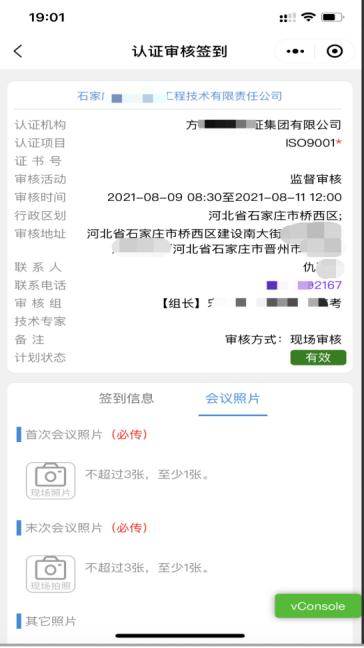
5.5 不在审核计划时间点/定位范围内可以签到吗
若当天有现场审核任务,在审核结束之前、任何地点都可以签到,系统后台记录签到位置/时间。
系统提示位置偏差,点击“确定”,可继续签到/签退。
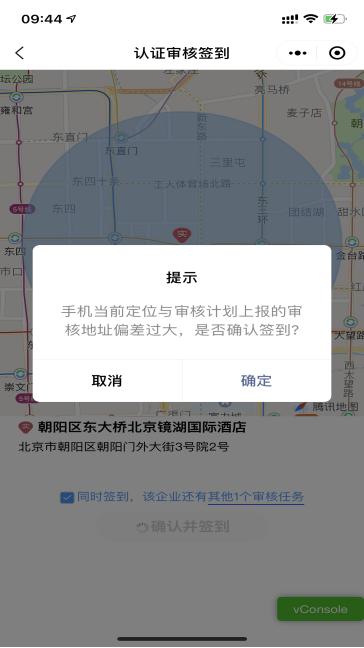
系统对未按照审核时间、审核地点签到的异常行为进行记录,认证机构管理员可登录管理系统查看。
5.6 签到位置与实际所在位置存在偏差
系统允许在当前定位半径2公里范围内调整签到位置。
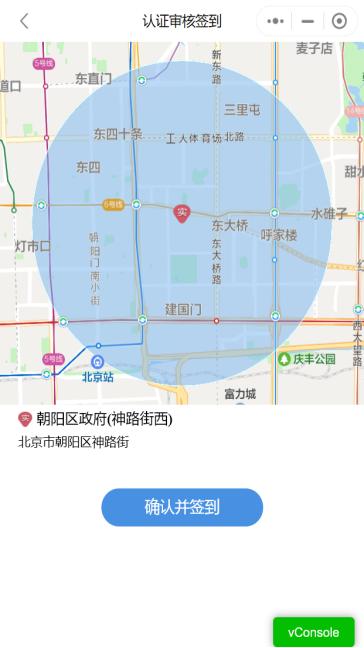
签到异常时,审核员可在“审核日历”功能填写异常信息,或将异常信息反馈给认证机构,由认证机构在“认证人员现场审核网络签到监管系统”对特定审核任务的签到异常行为进行说明。
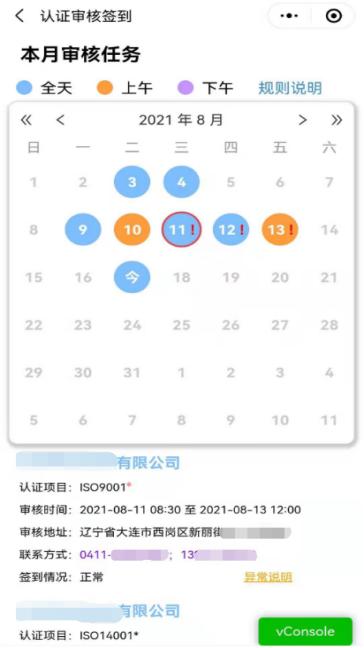
5.7 签到位置与审核计划上报审核地址存在偏差
计划审核地点采用认证机构上报的审核计划中的“审核地址”信息在地图上定位,若出现偏差过大,确认后可继续签到,签到后联系认证机构反馈异常数据。
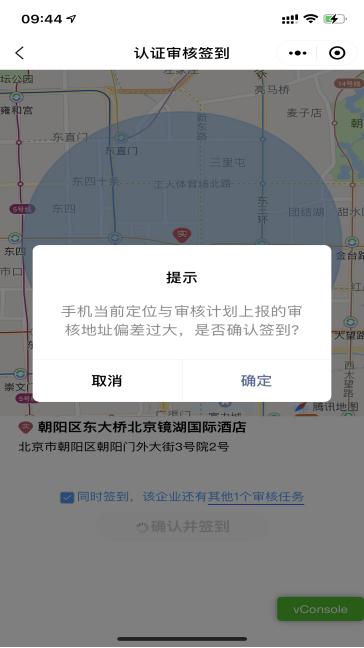
5.8 无法定位审核计划上报审核地址
计划审核地点采用认证机构上报的审核计划中的“审核地址”信息在地图上定位,若出现无法定位,确认后可继续签到,签到后将异常情况反馈给认证机构(可直接在小程序填写异常说明)。
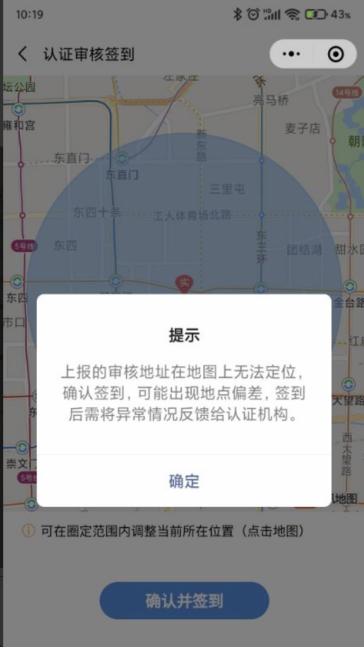
5.9 异常规则说明
1. 未签到
任务结束(当前时间已过计划审核结束日)后,审核组出现不完整的“签到/签退”的记录。
2. 地点偏差(超过5公里)
单场所审核:签到所在位置与审核计划中的地址位置之间的直线距离偏差较大。
多场所审核:签到所在位置与审核计划中的任一地址之间的直线距离偏差最小的记录,偏差较大。
3. 未上传照片
任务结束(当前时间已过计划审核结束日)后,未上传首末次会议照片。
5.10 签到提醒规则
在“审核日历”、“审核任务”模块,计划信息显示签到情况为:签到提醒。规则如下:
1)审核计划已开始但未结束;
2)当前时间超过计划审核开始时间没有签到记录或者当前时间超过计划审核结束时间没有签退记录。
5.11 其他情况
移除小程序,重新下载;或联系系统客服(010-58116300)。
移除:进入我的小程序,找到“认证到”小程序,长按图标,点击“删除”;
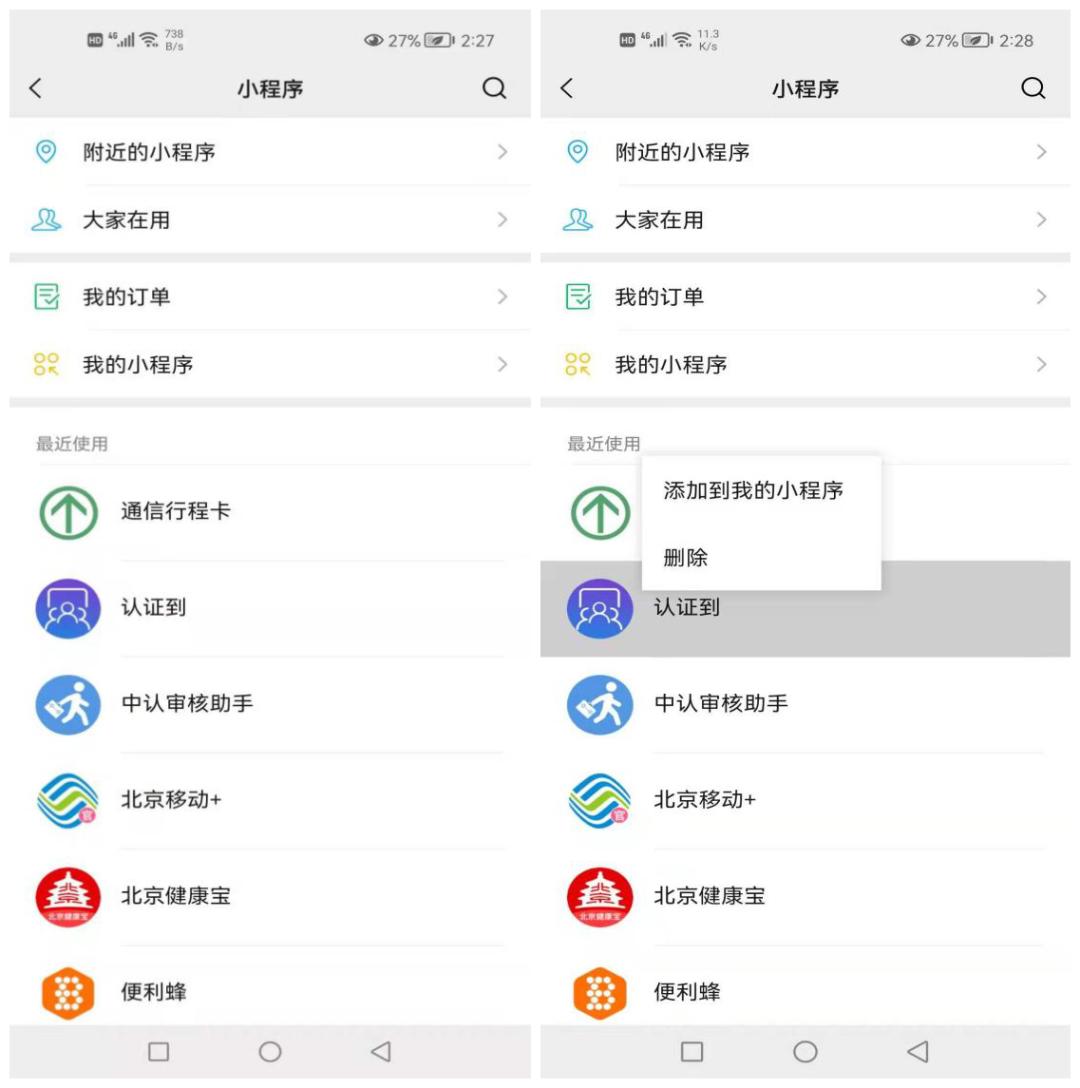
重新下载:参考1.1章